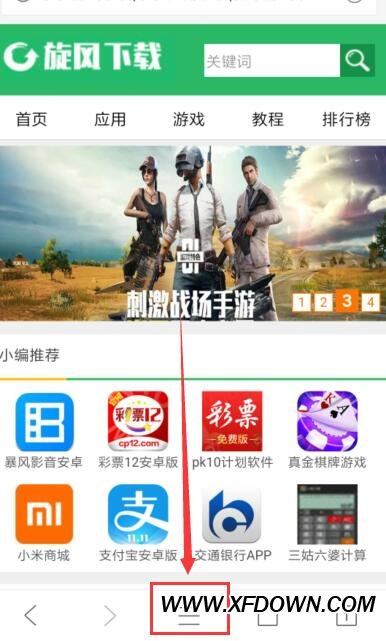电脑无法连接无线网络怎么解决,电脑无法连接无线网络是很常见的问题,可能是由于各种原因导致的。但是不用担心,本文将为您提供详细的解决方案,帮助您解决无线网络连接问题。
电脑无法连接无线网络怎么解决
检查无线适配器
首先,我们需要确保电脑的无线适配器正常工作。您可以按照以下步骤进行检查:
1、确保您的电脑已经开启了无线网络功能。有些笔记本电脑可能会有功能键或物理开关来控制无线网络的开关状态。
2、在Windows系统中,您可以通过打开“设备管理器”来检查无线网卡的状态。如果无线网卡驱动程序有问题,可能会导致无法连接无线网络。
3、如果是在台式机上使用无线网卡,您可以检查无线网卡是否插紧、接触良好。
检查网络设置
接下来,我们需要检查网络设置是否正确。
1、您可以尝试重新启动路由器和电脑。有时候,重新启动可以解决一些临时的网络问题。
2、检查无线网络名称(SSID)和密码是否正确。您可以在路由器后面或者路由器的用户手册中找到这些信息。
3、确保您的电脑IP地址设置正确。您可以通过打开“控制面板”,选择“网络和共享中心”,再点击“更改适配器设置”来查看和修改网络适配器的设置。
其他可能的问题
如果上述步骤都没能解决问题,那可能是由于其他原因导致的。
1、有时候,附近的其他无线设备会干扰您的网络连接。您可以尝试将路由器放置在离其他设备较远的位置,或者更换一个无线信道来避免干扰。
2、有些安全软件或防火墙可能会屏蔽无线网络连接。您可以尝试暂时关闭这些软件或调整其设置。
3、如果您的电脑上有多个无线网络配置文件,可能会导致连接问题。您可以尝试删除之前保存的无线网络配置文件,并重新连接。
电脑无法连接无线网络怎么解决,希望以上解决方案能够帮助您解决无线网络连接问题。如果问题还未解决,建议您联系网络服务提供商或电脑技术支持人员寻求进一步的帮助。